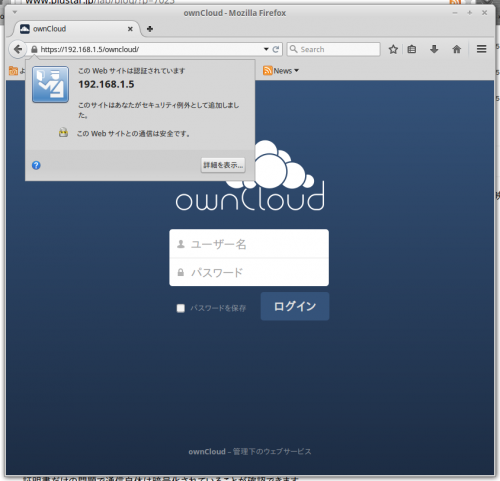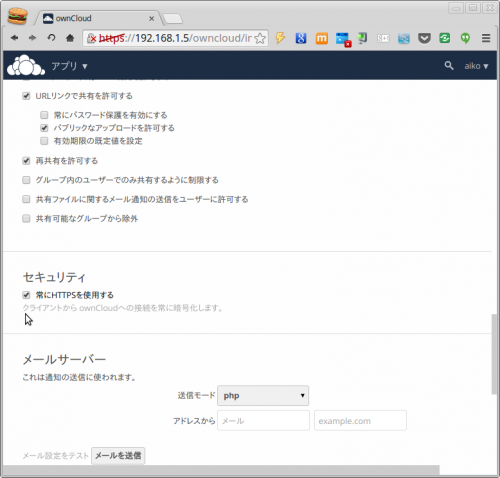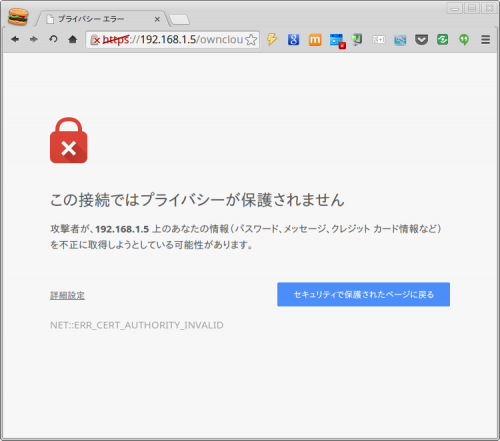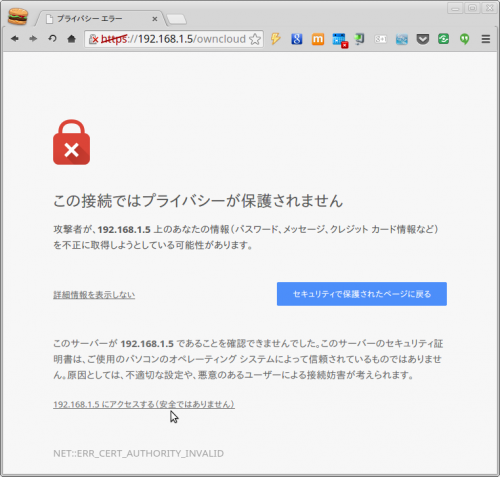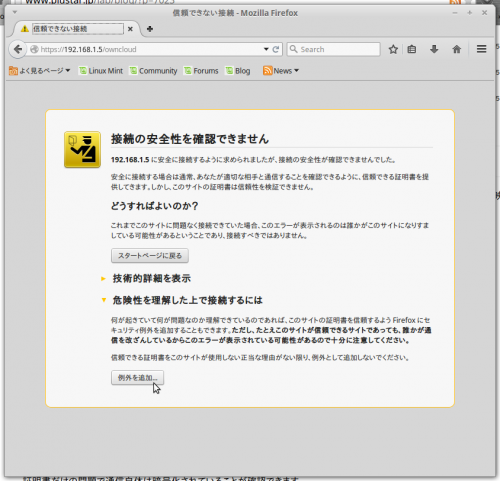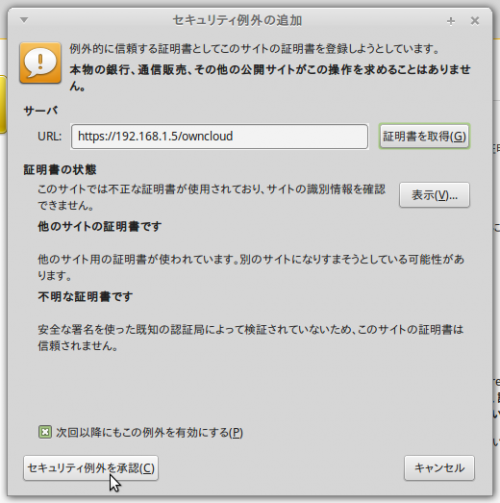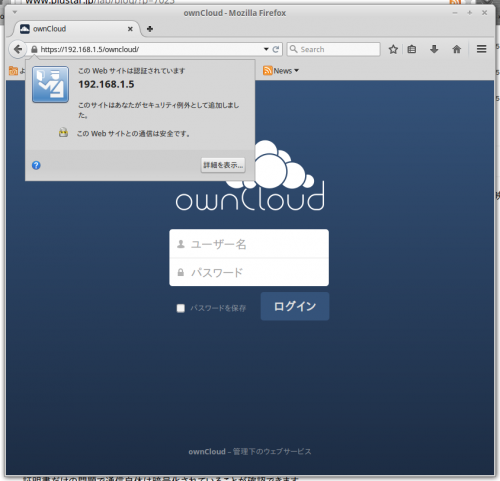ownCloudを使っていると、トップ画のようにhttp://ではなく、暗号化されたhttps://でアクセスできるように設定することを促されます。
httpsでのアクセスにあたっては、ベリサイン社やグローバルサイン社などのデジタル認証サービス提供会社が提供するSSLサーバ証明書が必要となりますが、年間の利用料がかなりお高いものとなっています。外に公開しているサーバ、特にウェブショッピングやオンラインバンキングなど個人情報を扱うサイトなら必須なものですが、事務所内で使うサーバに毎年利用料を払うのは無理。
ちょっと不便さを感じてしまいますが、暗号化でのアクセスをできるようにするのは可能で、設定は簡単です。
ownCloudをインストールすると、WebサーバのApache2も一緒にインストールされます。以下の3ステップでApache2をssl/HTTPSで暗号化してアクセスできるようにしてみます。
「端末」でコマンドを実行していきます。
当記事の内容
1,Apache2でSSLモジュールを有効にする
sudo a2enmod ssl
2,SLサイト設定を有効に
sudo a2ensite default-ssl
3,Apache2を再起動
sudo service apache2 restart
(参考)Server guide -apache – Official Ubuntu Documentation
ownCloudのhttpsアクセス設定
ownCloudへのアクセスをhttps、すなわち暗号化によるアクセスのみにする設定は、管理画面から「セキュリティ」欄の「常にHTTPSを使用する」にチェックを入れます。
Chromium, Google Chromeは残念な状況
しかし、、、ChromiumやGoogle Chromeでアクセスを試みると、画面に大きく、警告が出ます。
「詳細設定」をクリックして、「192.168.xx.xxにアクセスする(安全ではありません)をクリックすれば、アクセスすることはできます。
しかし、自己署名証明書(通称:オレオレ証明書)を試みてみても、Chromium, Google Chromeの場合、アクセスの都度、この画面が出てしまいます。
(参考)独自SSLサーバ認証局(CA)作成とサーバ証明書発行
今まで、何度か試して、あきらめた経緯があり、本稿を書くにあたって再度試してみたのですが、うまく行きません。
ownCloudのアクセスはFirefoxで行うことに
Firefoxならば、初回のアクセス時に「セキュリティ例外を承認」することで、次回以降アラートは出ません。
Firfoxで初めてownCloudにhttps://でアクセスすると次のような警告が出ます。
「例外を追加」をクリック。
「セキュリティ例外を承認」をクリックすれば、次回以降、警告はでません。
ということで、なんだかとても不本意ではあるのですが、ownCloudをWebブラウザで利用する場合Firefoxを用いることにしています。